Jak ponownie przydzielić zadanie przepływu pracy innemu użytkownikowi?
Dzięki Bricsys 24/7 możliwe jest ponowne przypisanie jednego konkretnego zadania przepływu pracy lub wszystkich zadań przepływu pracy z jednego użytkownika na drugiego.
Istnieje dwóch użytkowników, którzy mogą ponownie przydzielić zadanie przepływu pracy innemu użytkownikowi:
- Koordynator przepływu pracy.
- Administrator projektu.
Koordynator przepływu pracy
Koordynator przepływu pracy i administrator projektu mogą otworzyć zadanie i ponownie przydzielić je innemu użytkownikowi:
- Kliknij dokument, aby otworzyć jego szczegóły.
- Wybierz kartę Przepływy pracy z menu pionowego.
- Wybierz aktywny przepływ pracy z lewej strony okna.
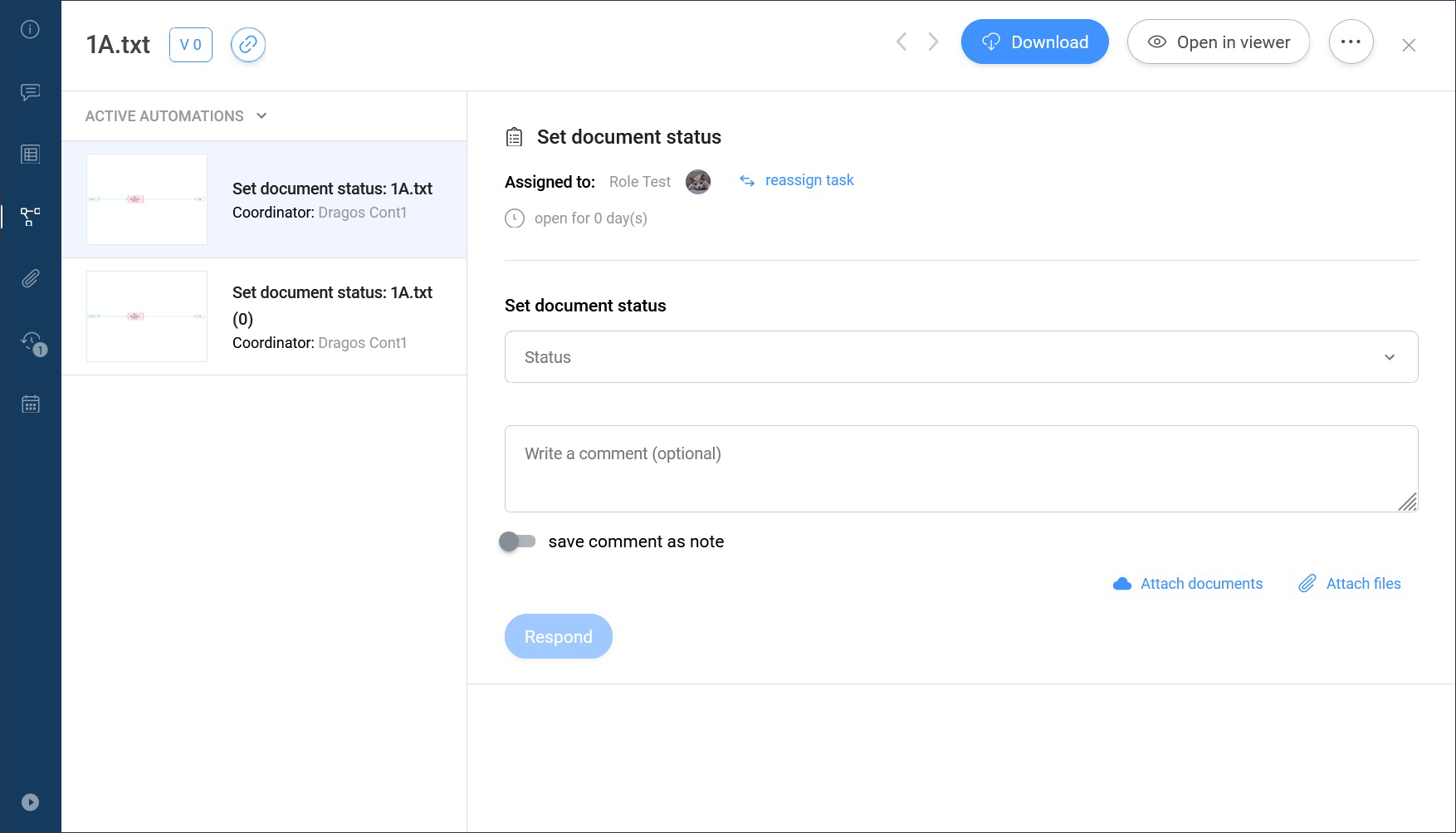
- Kliknij przycisk ponownego przypisania zadania (1).
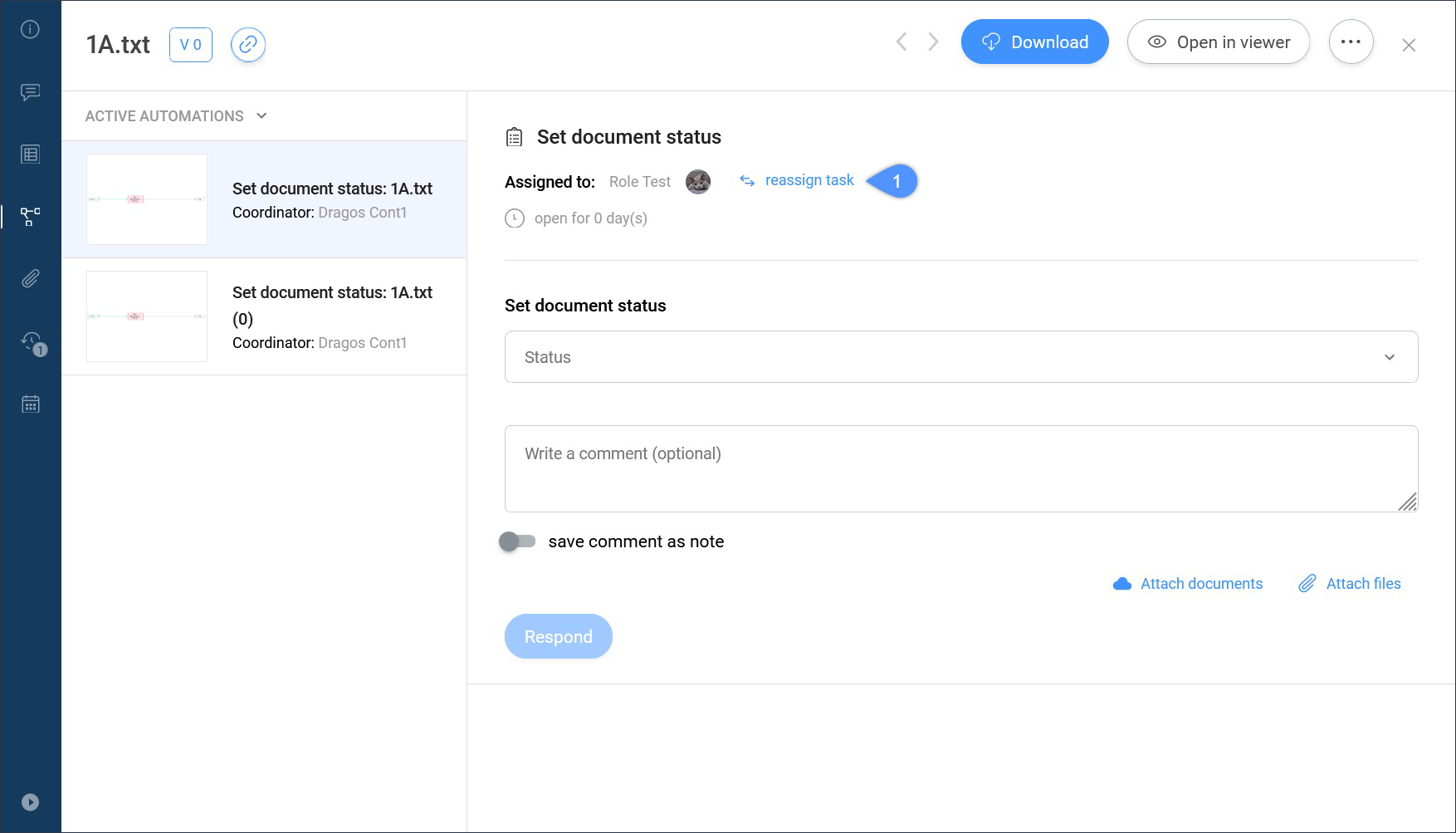
- W oknie Przypisz ponownie zadanie należy wybrać użytkownika z pola wyboru Przypisz ponownie do: (2).Uwaga: Musi istnieć co najmniej jeden inny użytkownik w roli bieżącego aktora.
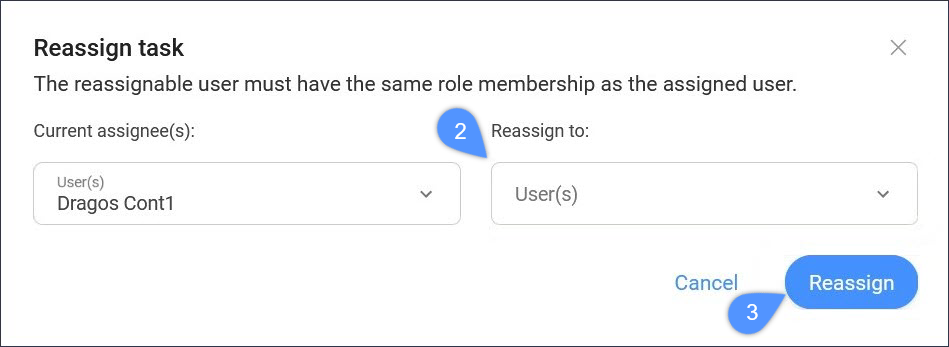
- Kliknij przycisk Zmień przypisanie (3).
Zadanie zostanie ponownie przypisane do wybranego użytkownika i pojawi się powiadomienie z informacją, że zadanie zostało pomyślnie ponownie przypisane.
Administrator projektu
Tylko administrator projektu może ponownie przypisać wszystkie zadania określonego użytkownika innemu użytkownikowi:
- Przejdź do aplikacji Administracja .
- Przejdź do sekcji Użytkownicy.
- Wybierz użytkownika.
- Kliknij przycisk wielokropka
 .
. - Z rozwijanego menu wybierz Ponownie przypisz zadania (4).
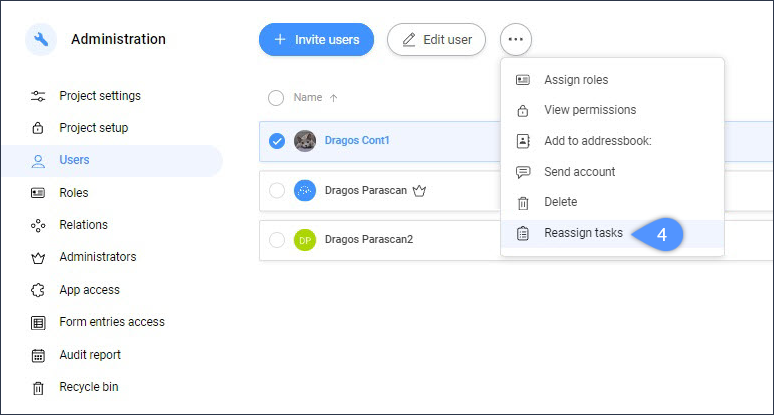
- Wybierz użytkownika z okna Przypisz ponownie zadania.
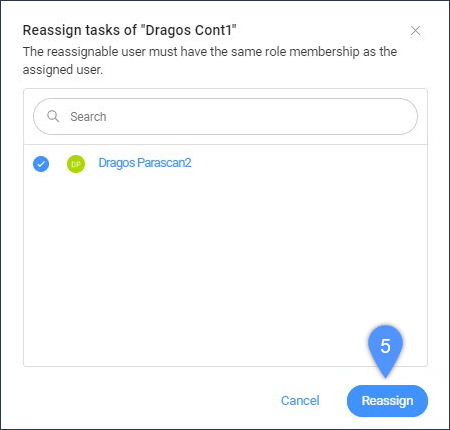
- Kliknij przycisk Zmień przypisanie (5).
Pojawi się powiadomienie z informacją, że zadania zostały pomyślnie ponownie przypisane.
Wymagania
Aby ponownie przypisać zadania innemu użytkownikowi, konieczne jest, aby obaj użytkownicy pełnili dokładnie te same role.

